Создание видео из фото: Создать видео онлайн — Сделать видео из фото — Clideo
Создание видео из фотографий
«Создание видеороликов и рекламных роликов» — такие объявление пестрят в Интернете. Вам объясняют, какой это сложный и ответственный процесс и предлагают заказать у них профессиональный видеоролик.
Хотите научиться создавать видеоролики или видеорекламу самостоятельно?
Начнем с самого простого — создание видео без использования отснятого видеоматериала — из фото, музыки, титров, заставок.
То есть, если у вас нет видеокамеры — это не препятствие для создания видеороликов.
Вариант, доступный каждому прямо сейчас: взять фотографии определенной тематики (например, ваш отпуск), подобрать подходящую музыку. Затем в любой монтажной программе выкладываете фото в определенном порядке на таймлайн и добавляете музыку на звуковую дорожку.
Чтобы видео смотрелось эффектно, между фото ставим различные переходы, которые также имеются в любой монтажной программе, используем различные красивые заставки (футажи), добавляем титры.
Ну а теперь обсудим, как все это реализовать начинающему видеомонтажеру.
Во-первых, какую монтажную программу использовать? Самый простой вариант — MovieMaker, которая входит в состав Windows. Программа несложная и вполне подойдет для создания вашего первого видеоролика. Об этой программе есть специальная статья с видеоуроками — о MovieMaker.
Перейдя по ссылке и посмотрев видеоуроки, вы узнаете, как ставить фото на таймлайн, как добавить музыку, титры, переходы, как сохранить ваше видео.
Если у вас только последовательность фотографий, то очень удобно использовать специальные программы для создания слайд-шоу. Одну из таких программ мы рассматриваем в статье о создании слайд-шоу, там также есть видеоурок.
Видеоролик, сделанный в такой программе, будет выглядеть гораздо эффектнее.
Во-вторых, если вы до этого не занимались созданием видео, у вас может возникнуть вопрос — где брать музыку, звуки, заставки, футажи и прочие элементы вашего будущего ролика.
Вы можете воспользоваться материалами, собранными в специальном разделе сайта — материалы для работы с видео. Все материалы скачиваются бесплатно.
Таким способом, используя фотографии и заствки, можно делать видеопоздравления для ваших друзей и знакомых.
Посмотрите пример забавного видеопоздравления с 45-летием (Сорок пять — баба ягодка опять!).
В этом видеопоздравлении нет снятого видеоматериала, только фото, титры, эффекты и заставки. Небольшой видеофрагмент взят из фильма «Очень страшное кино-3» для сюжетной основы клипа.
Представьте, что нет препятствий для вашей фантазии и замыслов, которые вы можете воплотить, воспользовавшись учебным курсом «Создание видеороликов».
Наверняка, вы уже представляете себе, как бы вы сделали подобное видеопоздравление на свой вкус, причем, гораздо лучше и интереснее.
У вас будут для этого все возможности, я не претендую на дизайнерское совершенство, моя задача — научить вас делать видеоклипы. У вас все получится!
У вас все получится!
Свой первый видеоролик вы сможете сделать за час или даже быстрее.
Конечно, вы можете научиться этому сами, как и я в свое время. Недостатка в информации в наше время не существует.
Потратив массу времени, сил и трафика, преодолев кучу трудностей, вы сможете разобраться в данном вопросе самостоятельно. Вот только, нужно ли это вам?
Лично я занимаюсь видеомонтажом достаточно давно и с определенными целями, поэтому у меня был стимул для детального освоения специфики, методов и тонкостей создания видео.
Создание видеопоздравлений и видеоклипов — это побочное проявление моей деятельности. Но какое эффектное! Если вы освоите это, то почувствуете, насколько вырастет ваш авторитет в глазах окружающих!
Именно реакция окружающих и постоянные вопросы «КАК ты это делаешь?» и подвигнули меня на создание рассылки и учебного курса.
Я уверена, что если человеку предоставить все материалы и показать как действовать, никаких сложностей не возникнет.
Любой пользователь компьютера, приложив минимальные усилия, сможет начать делать видеоролики. Ну а дальше — нет предела для совершенства!
Учебный курс «Создаем видеоролик» включает электронную книгу, видеоуроки, необходимые инструменты.
Вы сможете создать свой первый видеоролик за час после изучения курса (не думайте, что я преувеличиваю!)
С помощью видеоуроков научитесь создавать красочные, разнообразные по форме и содержанию заставки (футажи) для видеоклипов.
Овладеете способами анимации текстов, рисунков и фотографий.
Будете иметь возможность использовать готовые разнообразные шаблоны и заготовки заставок и эффектов или создавать полностью индивидуальные футажи на свой вкус.
Сможете в полной мере реализовать свои творческие способности, импровизировать, создавать оригинальные авторские ролики на профессиональном уровне. В предоставленных на сайте примерах я не показала и сотой доли возможных эффектов, которые вы сможете применять в своих видео.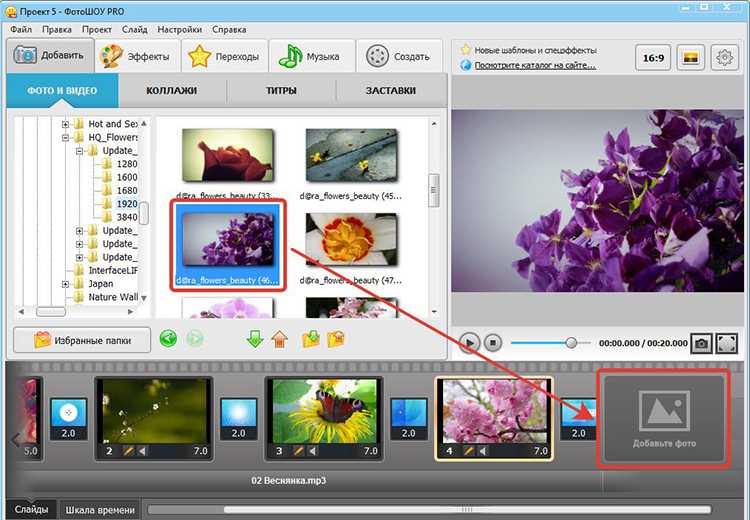
С помощью видеоуроков научитесь монтировать отдельные футажи, фрагменты, фотографии в фильм.
Получите знания по монтажу видеороликов и видеофильмов, умения накладывать музыкальное сопровождение и делать переходы между кадрами, создавать титры.
Научитесь изменять формат видеоклипов по своему усмотрению: для просмотра на компьютере, телевизоре, размещении в Интернете.
Умения и навыки создания футажей: видеозаставок, красочных титров, эффектов, переходов, пригодятся вам в дальнейшем при создании полноценных видеофильмов, придания им красочности и эффектности.
Создав свой видеоролик, вы получите глубокое удовлетворение и гордость, ведь творческий процесс — источник огромных положительных эмоций!
С помощью ваших оригинальных видеоклипов сможете зарабатывать деньги, размещая видео в Интернете.
Вы получите возможность самостоятельно создавать рекламные ролики и использовать их для для раскрутки своего сайта, рекламы вашего товара, фирмы, услуг не только в Интернете, но и off-line.
Научитесь создавать
Сможете применить полученные знания для создания видеопрезентаций, которые гораздо интереснее и эффектнее традиционных презентаций PowerPoint и использовать это умение на своей основной работе.
Возможно этот курс станет для ваc толчком к началу создания настоящих профессиональных видеофильмов о свадьбах, утренниках, выпускных вечерах и пр. О том, как это можно применить, думаю, пояснять не надо, это очень полезное и прибыльное умение.
Вы сэкономите время и силы и получите готовые знания в наглядной и доступной форме. Видеоуроки — лучший способ обучения, не имеющий равных по эффективности.
В следующие 5 лет прогнозируется рост онлайн видео в 10 раз! Шагайте в ногу со временем!
Сколько стоит видеоролик в Интернете? Посмотрите здесь>>
Учебный видеокурс «Создание видеороликов».
Если у вас возникли какие-то вопросы, вы можете связаться со мной через форму обратной связи на странице Контакты
Создание видеофильмов
Создание видеопоздравлений
Создание видеопрезентаций — три способа
Форма подписки
для получения видеоуроков
и полезных материалов
по работе с видео
Ваше имя
Ваш email:
Конфиденциальность гарантирована
Программа для создания видеороликов в домашних условиях
Автор статьи: Александр Герасимов|
4.6 Оценок: 114 (Ваша: )
Хотите объединить несколько видеороликов в яркий красочный клип? Это очень просто сделать в «ВидеоШОУ». Эта мощная программа для создания видеороликов поможет вам воплотить в жизнь даже самые смелые идеи, связанные с монтажом видео.
Почувствуйте себя режиссером: создайте клип с нуля
«ВидеоШОУ» имеет простой в освоении интерфейс на русском языке, который одинаково придется по вкусу как начинающим, так и продвинутым пользователям ПК. В одном проекте можно сочетать совершенно разнородные материалы: видеоролики любых размеров и форматов, фотографии, музыку… Чтобы начать работу вам необходимо лишь отыскать папку с нужными файлами на ПК, а затем расставить их на монтажном столе.
1
Воспользуйтесь встроенными шаблонами — сэкономьте время
Нет времени разрабатывать видео с нуля? Не беда! В программу встроен специальный «Мастер создания видеошоу», в котором вы найдете несколько десятков шаблонов для быстрой разработки «фильмов» на любые темы: детские, классические, свадебные и т.д.
Просто выберите оформление в списке и укажите программе путь к файлам, которые необходимо добавить в проект. Все остальное «ВидеоШОУ» сделает автоматически. Уже вскоре вы сможете просмотреть получившийся клип в плеере и сохранить его удобным вам способом. Попробуйте!
Уже вскоре вы сможете просмотреть получившийся клип в плеере и сохранить его удобным вам способом. Попробуйте!
2
Добавьте динамики: переходы и эффекты для видео
Программа для создания видеороликов — это настоящая находка для тех, кто хочет создать оригинальный клип профессионального качества в короткие сроки.
Каждый добавленный на монтажный стол видеофайл можно дополнить необычными эффектами. В каталоге «ВидеоШОУ» представлено свыше 70 видов разноплановой анимации. Здесь вы найдете природные, сложные, 3D эффекты и эффекты движения. Далее при необходимости вы можете перейти в редактор слайда и скорректировать выбранную анимацию или вообще разработать ее с нуля.
Не забудьте уделить время выбору и добавлению переходов. Особенно это важно сделать в случае, если ваш проект состоит из множества видеофайлов и фотографий. В программе вы найдете более 110 вариантов стандартных, двойных, градиентных и 3D переходов, которые сделают смену всех фрагментов плавной и размеренной.
3
Инструменты для озвучки видео
Редактор видео с эффектами предоставляет пользователям возможность озвучивать проекты. В качестве аудиодорожки вы можете использовать абсолютно любой трек с вашего компьютера. Просто перейдите во вкладку «Музыка» и укажите приложению путь к файлу, который необходимо добавить. Что касается голосовых комментариев, то здесь все также элементарно: их можно записать прямо в программе в той же вкладке.
4
Обширные возможности для сохранения видео
В программе доступно три способа сохранения готового проекта. Самый простой — это создать видео для просмотра с ПК и мобильных устройств. При необходимости вы можете записать подготовленный клип на DVD-диск, а также сохранить его с оптимальными настройками для дальнейшей публикации в социальных сетях, популярных видеоплощадках или на своем сайте.
Выберите подходящий вариант, настройте дополнительные параметры, дождитесь окончания конвертации и насладитесь просмотром готового видеоролика!
5
«ВидеоШОУ» — это новая программа для создания профессионального видео из разных видеороликов, с которой легко подружится каждый пользователь ПК. На освоение базового функционала приложения уйдет не более пяти минут, после этого вы сможете приступить к работе и создать свой первый потрясающий видеоклип.
На освоение базового функционала приложения уйдет не более пяти минут, после этого вы сможете приступить к работе и создать свой первый потрясающий видеоклип.
Как создавать видео с помощью приложения «Фотографии» в Windows 11
Среди интересных функций Windows 11 — приложение «Фотографии», которое отлично подходит для создания фотоальбомов. Но знаете ли вы, что вы также можете легко создавать видео с ним?
Да, приложение «Фотографии» может не только автоматически создавать видео для вас, но даже имеет видеоредактор, который позволяет создавать собственные видео с движением, 3D-эффектами, музыкой и многим другим. Посмотрим, как.
Как создать классное видео с вашими фотографиями в Windows 11
Вы можете создавать короткие видеоролики, например поздравления с днем рождения или для семейного торжества, в приложении «Фото».
На главном экране «Фото» щелкните значок Новое двойное изображение. Выберите Автоматическое видео , а затем выберите свои изображения, отметив их флажками. Затем нажмите Создать .
Затем нажмите Создать .
В появившемся приглашении добавьте подходящее имя, например, я назвал свое видео Темы Windows 11 , как вы можете видеть на снимке экрана ниже. Затем нажмите ОК .
Ваше автоматизированное видео будет создано, и вы увидите его предварительный просмотр в окне с анимацией, фоновой музыкой и стилизованным текстом заголовка вашего видео.
А если вам не нравится созданное видео, просто нажмите Сделайте ремикс для меня , и ИИ в приложении «Фотографии» мгновенно создаст другую версию с новой темой и новой музыкой. Вы можете продолжать делать ремиксы, пока вам не понравится видео, которое вы хотите.
Затем нажмите Завершить видео и выберите разрешение (рекомендуется 1080p) и нажмите Экспортируйте , чтобы сохранить и наслаждаться видео.
Связано: Как использовать приложение Windows 11 Photos
Создание нового видео с помощью видеоредактора Windows 11
Теперь давайте посмотрим, как создать собственное видео, используя видео и изображения. Вы можете начать работу над новым видео двумя способами:
Вы можете начать работу над новым видео двумя способами:
- На главной странице Photos просто нажмите на значок New Double Image и выберите New video project .
- Поиск Видеоредактор и нажмите Лучшее совпадение . На домашней странице видеоредактора нажмите Новый видеопроект .
Оба этих действия откроют страницу «Новое видео» с предложением назвать ваше видео. Назовите свое видео и нажмите OK .
Теперь вам нужно добавить видео и изображения, поэтому нажмите кнопку + Добавить в библиотеке проектов. Вы можете добавить медиа С этого ПК , Из моей коллекции (из приложения Фото) и Из Интернета (откроется поиск Bing для поиска мультимедиа в Интернете).
Для этого урока я решил добавить медиа с ПК. Нажмите на С этого ПК , и он откроет Проводник. Чтобы сначала добавить видео, щелкните системную папку «Видео». У меня есть папка MyGarden с видео, которые я снял с телефона.
Чтобы сначала добавить видео, щелкните системную папку «Видео». У меня есть папка MyGarden с видео, которые я снял с телефона.
Откройте папку и выберите нужные видео, а затем нажмите Открыть .
Добавленные видео будут отображаться в библиотеке проектов. Таким же образом вы можете добавить изображения со своего ПК.
Следующим лучшим шагом будет добавление карты заголовка к вашему видео. Итак, перейдите в меню «Раскадровка», в котором есть параметры «Добавить титульный лист», «Обрезать», «Разделить», «Текст», «Движение», «3D-эффекты», «Фильтры», «Скорость» и «Удалить или добавить черные полосы».
Нажмите на карточку заголовка Добавить , и появится трехсекундная карточка заголовка. Теперь нажмите на текст , и на открывшейся странице вы можете ввести название видео и выбрать стиль шрифта, макет и цвет фона.
Как вы можете видеть на изображении ниже, я набрал A Day in My Garden , выбрал стиль шрифта Loved и централизованное расположение. И так как речь идет о моем саду, я выбрал зеленый цвет фона.
И так как речь идет о моем саду, я выбрал зеленый цвет фона.
Вы также можете изменить продолжительность титульной карточки, щелкнув ее правой кнопкой мыши и выбрав один из вариантов продолжительности.
Теперь вы можете добавлять свои видео и фото в раскадровку. Вы можете щелкнуть правой кнопкой мыши каждый клип в библиотеке проектов и выбрать Добавить в раскадровку . Или перетащите их на раскадровку.
Помните, что видео и изображения будут отображаться в порядке их добавления — добавленные первыми появятся в видео первыми. Но вы всегда можете изменить их порядок, перетащив их на раскадровку.
Итак, давайте создадим наше видео, и для этого я расскажу, что вы можете сделать в отдельных разделах, начиная с обрезки видео.
Как обрезать и разделить видеоклип
Вы можете обрезать видео, если хотите сделать его определенной длины или если считаете, что более длинный клип может наскучить.
Нажмите на опцию Trim , и откроется страница Trim с окном предварительного просмотра видео.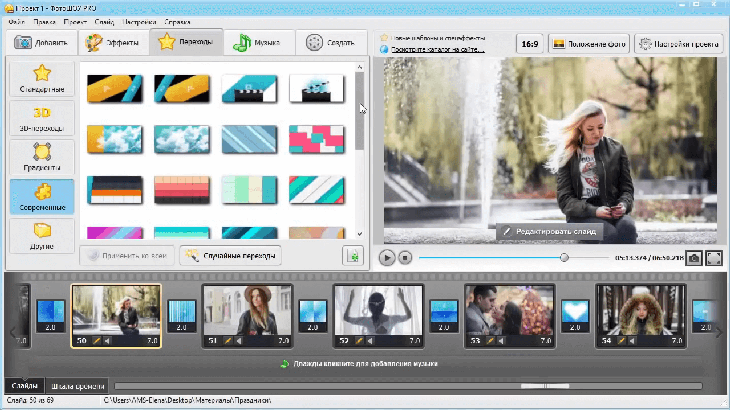 Просто перетащите левый и правый ползунки на временной шкале предварительного просмотра, чтобы обрезать клип с начала, с конца и сохранить нужную часть.
Просто перетащите левый и правый ползунки на временной шкале предварительного просмотра, чтобы обрезать клип с начала, с конца и сохранить нужную часть.
Затем просмотрите обрезанный клип и, если он вас устраивает, нажмите Готово .
Вы также можете разделить один клип на два, чтобы использовать их в разное время в своем видео. Просто нажмите на опцию Split и перетащите ползунок на временной шкале предварительного просмотра. Продолжительность обоих клипов будет отображаться на правой панели.
Затем просто нажмите Готово и оба клипа появятся на раскадровке.
Как добавить текст к видеоклипу
Чтобы придать видео больше смысла, вы можете добавить подписи. Нажмите на опцию Text , а затем выберите стиль шрифта и макет, как мы сделали в разделе «Добавить заголовок» выше.
Как вы можете видеть на скриншоте ниже, я добавил текст Green & Glorious для описания моего сада и выбрал Simple и централизованный стиль макета. Вы также можете выбрать, как долго текст будет отображаться в видео, перетащив ползунок на временной шкале предварительного просмотра.
Вы также можете выбрать, как долго текст будет отображаться в видео, перетащив ползунок на временной шкале предварительного просмотра.
Просмотрите изменения и нажмите Готово .
Как добавить движение к изображению
Если вы также используете изображения в своем видео, вы можете добавить к ним движение для усиления эффекта. Нажмите на опцию Motion и выберите один из множества вариантов, таких как увеличение, уменьшение, панорамирование влево, наклон вверх и другие.
Затем просмотрите добавленное движение и нажмите Готово .
Как добавлять фильтры и 3D-эффекты к изображению или видео
Добавлять фильтры легко и весело. Нажмите на опцию Filters и выберите один из вариантов, таких как Classic, Adventure, Sepia и Energy. Затем просмотрите и нажмите Готово . Я выбрал фильтр Energy , он улучшил цвета и придал очень яркий вид, как вы можете видеть на скриншоте ниже.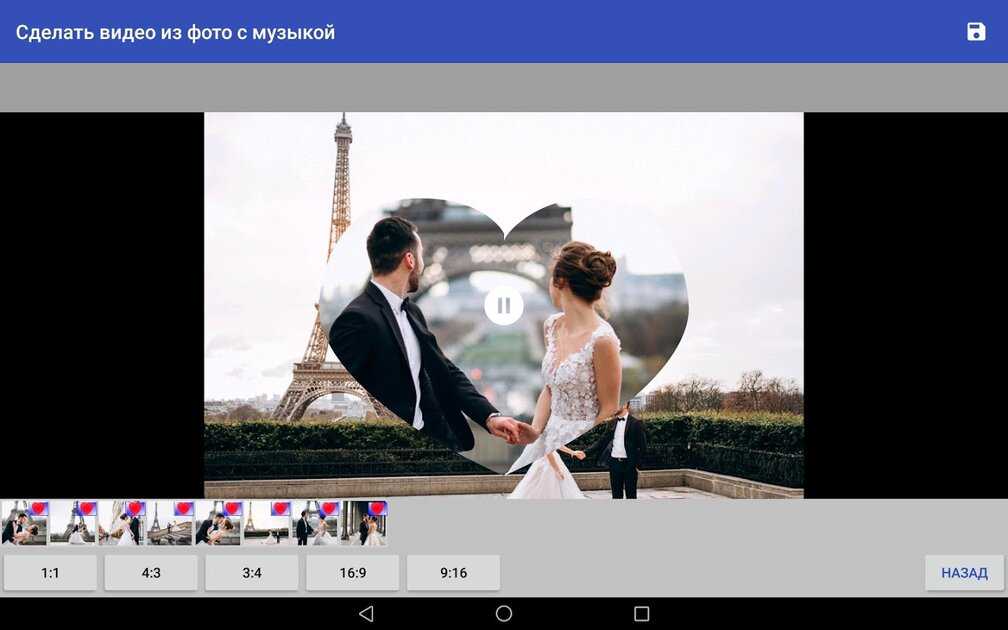
Вы также можете добавить захватывающие 3D-эффекты. Нажмите на 3D-эффекты и выберите один из инновационных эффектов с музыкой, таких как атомное движение, воздушные шары на день рождения, лазерный колодец и фонтан конфетти.
Здесь я должен упомянуть, что для улучшения изображения красного цветка я удалил черные полосы с его сторон с помощью параметра «Удалить черные полосы» в меню раскадровки. Затем я добавил к изображению эффект «Бабочки 3D», поэтому, когда этот цветок появится в видео, над ним будут порхать красивые бабочки.
Вы также можете добавить классные 3D-эффекты, чтобы сделать ваши видео более захватывающими. Затем просмотрите их и нажмите Готово .
Как добавить фоновую музыку и собственное аудио к вашему видео
Захватывающее видео нуждается в захватывающей музыке и звуковых эффектах. На домашней странице видео у вас есть возможность добавить фоновую музыку и собственное аудио.
Связано: Как использовать Artlist для поиска бесплатной музыки и звуковых эффектов Как вы можете видеть на изображении ниже, нажатие на Фоновая музыка откроет список встроенных музыкальных опций, которые вы можете выбрать и добавить к своему видео. Просто выберите трек, и музыка автоматически подстроится под длительность вашего видео. Затем нажмите на Готово .
Просто выберите трек, и музыка автоматически подстроится под длительность вашего видео. Затем нажмите на Готово .
Параметр «Пользовательский звук» позволяет выбрать любимую музыку, текст и даже звуковые эффекты. Просто нажмите «Добавить» или перетащите аудиофайлы на правую панель. Затем нажмите Готово .
Это превосходный вариант, так как вы также можете записать описание вашего видео своим голосом и добавить его к вашему видео.
Кроме того, вы даже можете изменить стиль и музыку вашего видео с помощью встроенных тем. А также замедлите или увеличьте скорость видео для дополнительного эффекта.
И все, вы можете нажать Завершить видео и выбрать разрешение видео. Затем нажмите «Экспорт ».
Ваше новое крутое видео будет готово для просмотра.
Связано: онлайн-редакторы и конвертеры видео, которые вам понравятся
Создавайте великолепные видео для просмотра и публикации в Windows 11
Приложение «Фотографии» и видеоредактор — отличные инструменты для простого и быстрого создания видео.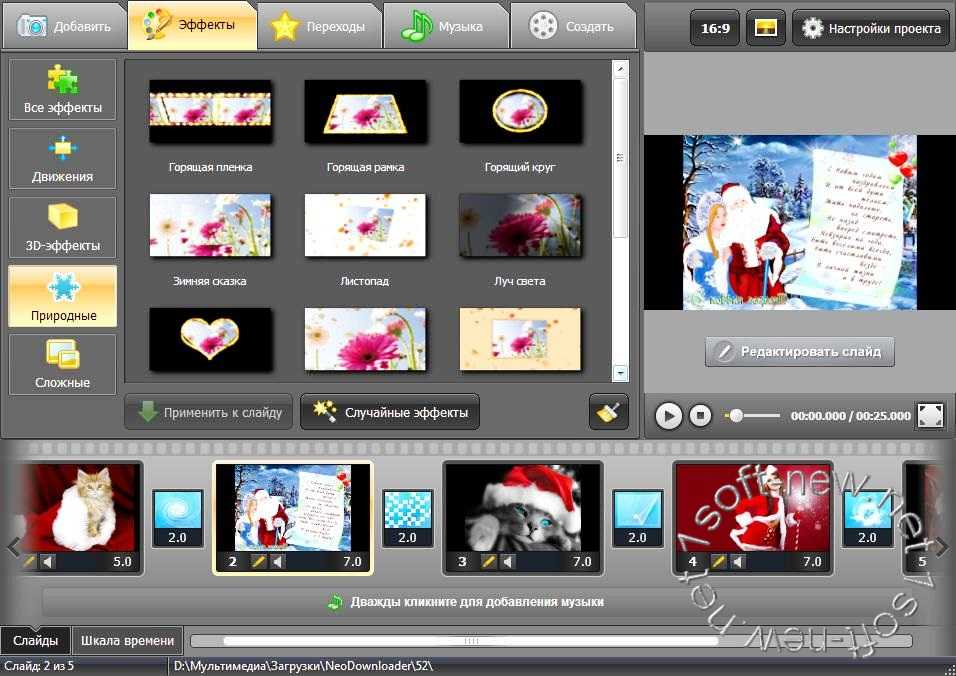 Вы обнаружите, что использовать их весело и легко, особенно если вы новичок в редактировании видео.
Вы обнаружите, что использовать их весело и легко, особенно если вы новичок в редактировании видео.
Так что дерзайте и превращайте свои фотографии и видеоклипы в крутые видеоролики, которыми вы сможете поделиться и насладиться ими со своими близкими.
Сделайте видео из фотоальбома с вашими фотографиями за считанные минуты
Picture Video Maker
Если вы ищете средство для создания видео, которое поможет вам создать невероятный фотоальбом, мы вам поможем. Нажав кнопку выше, вы откроете инструмент редактирования, чтобы вы могли настроить этот видеошаблон со своими изображениями и текстом.
Наша команда уже проделала тяжелую работу при разработке этого шаблона фотографии. Все, что вам нужно сделать, это заменить существующий контент своим собственным. После этого наша система произведет ваше видео всего за несколько минут.
С помощью нашего видеоредактора вы можете создать увлекательный видеоальбом продолжительностью до 63 секунд.
Какие параметры редактирования доступны в нашем инструменте для создания фотоальбомов?
Большинство наших шаблонов были разработаны, чтобы помочь вам создавать потрясающие видеоролики для брендинга и маркетинга. Этот конкретный шаблон не является исключением, и, как вы можете видеть из приведенного выше примера видео, он поможет вам создавать стильные видеоролики для уникальной рекламы вашего бренда.
Наши аниматоры очень усердно работали, чтобы предоставить вам самые лучшие шаблоны для создания личных или маркетинговых видеороликов.
Несмотря на то, что этот видеоредактор может создавать любое видео, которое вы пожелаете, оно идеально подходит для создания свадебных видео и видео на день рождения, а также других личных видео.
Как создать видео в фотокниге?
Наш инструмент для создания видеоизображений позволяет легко создавать потрясающие фото- и видеоальбомы. Вы можете создавать высококачественные видео из фотоальбома, используя лучшее приложение для создания видео. Нажмите кнопку выше, чтобы начать свой видеопроект и настроить этот онлайн-редактор видео.
Вы можете создавать высококачественные видео из фотоальбома, используя лучшее приложение для создания видео. Нажмите кнопку выше, чтобы начать свой видеопроект и настроить этот онлайн-редактор видео.
Это делает процесс создания видео еще более управляемым, и все, что вам нужно сделать, чтобы начать создавать свое видео, — это заменить существующий контент своим собственным. Постоянно используйте предварительный просмотр изображения для проверки входных данных в частях видеоизображения.
Шаблон фото и видео
Вы можете выбрать музыкальный трек из имеющихся на нашем инструменте для создания видеоклипов или загрузить его со своего устройства. Добавление песни в ваш цифровой фотоальбом видео будет более приятным. Если вы удовлетворены выбором музыки, создайте бесплатное тестовое видео, чтобы проверить, есть ли в вашем видео какие-либо ошибки.
Если вы уверены, что видео в вашем фотоальбоме безупречно, сделайте его в формате Full HD.
